Ci sono molte ragioni per cui potresti amare le riprese e il montaggio. Puoi filmare i luoghi che hai visitato, le persone che ami e catturare ogni momento speciale che desideri ricordare. Essere creativi è possibile per chiunque oggi, anche se non sei un professionista. Tutto ciò di cui hai bisogno sono app per modificare i tuoi video.
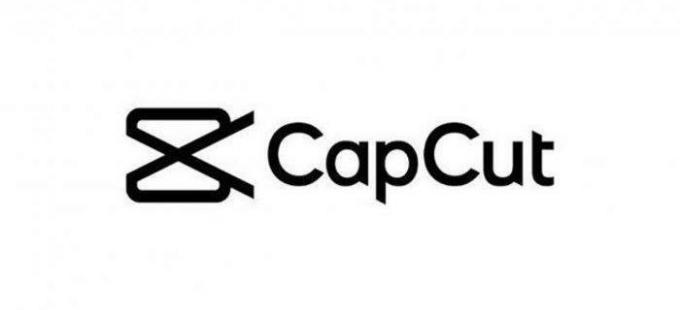
CapCut è una delle app che possono aiutarti. Ma cosa succede quando non puoi invertire il video dopo aver apportato le modifiche? Questo articolo ti dirà tutto ciò che devi sapere.
CapCut: cosa fare quando la retromarcia non funziona
Se hai apportato alcune modifiche al tuo video, ma hai deciso che non ti sono piaciute, potresti aver bisogno dell'opzione inversa. Questo ti eviterà di dover filmare tutto da capo. Il che potrebbe anche essere impossibile, se il video fosse stato girato in vacanza.
Ma se l'opzione inversa non sembra funzionare, cosa fai? Bug come questi possono verificarsi con qualsiasi app. Ecco cosa faresti in questo caso:
- Esporta il video.
- Salvalo nel tuo "Rullino fotografico".
- Riavvia CapCut.
- Prova a invertire di nuovo il video.
Può succedere di nuovo che questo non funzioni. In tal caso, questa volta ti consigliamo di passare a un'altra app.
Come invertire i video in CapCut sul telefono
Quando fai cose creative come realizzare video, potresti essere sopraffatto da idee interessanti. Ma se qualcosa non va per il verso giusto, non preoccuparti. Puoi sempre invertire queste modifiche in CapCut.
Ecco come è fatto:
- Apri l'app CapCut.

- Fai clic su "Nuovo progetto".

- Trova il video desiderato e fai clic su "Aggiungi".

- Nel caso in cui desideri prima visualizzare l'anteprima del video, fai clic su "Riproduci".

- Fai clic su "Modifica" nella parte inferiore del menu.

- Fare clic su "Inverti" nella barra dei menu.

- Una volta completato il processo, fai clic sulla freccia nell'angolo in alto a destra.
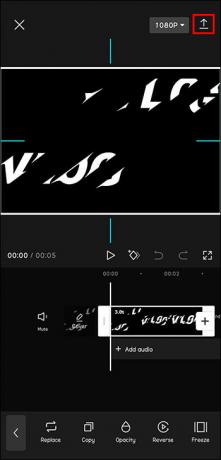
Ora puoi goderti il video o apportare nuove modifiche che potresti voler implementare in esso. Le possibilità sono infinite.
Come invertire i video in CapCut sul tuo PC
Altri utenti potrebbero voler modificare i propri video sul proprio PC. Ecco come è fatto:
- Vai al sito Web di CapCut.

- Accedi al tuo account.
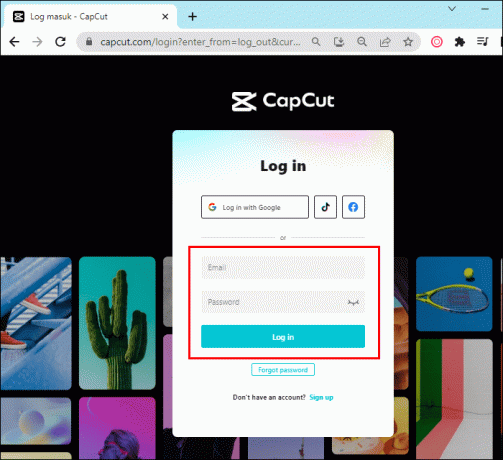
- Fai clic su "Tela bianca" o scegli un preset.
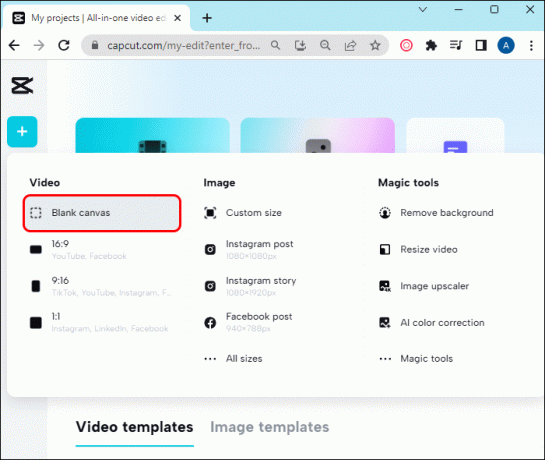
- Fai clic su "Carica" e scegli il tuo video.
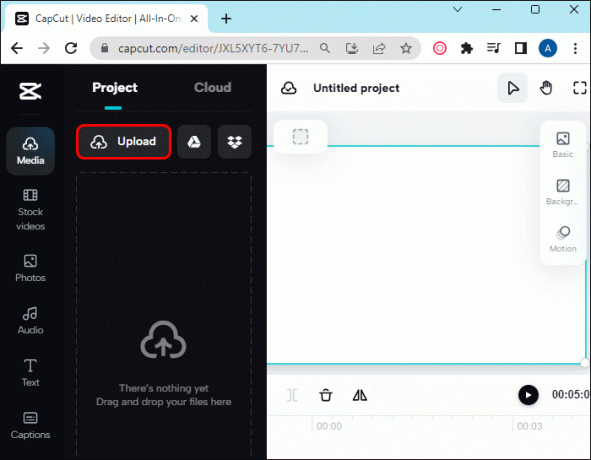
- Fai clic sul tuo video nella sequenza temporale.

- Fai clic su "Inverti".

- Fai clic su "Esporta".

Come puoi vedere, in pochi passaggi sarai in grado di provare diverse idee nei tuoi video e decidere quali vorresti mantenere. In questo modo non perderai tempo prezioso facendolo dall'inizio. Potresti anche pensare a diverse angolazioni per modificare la storia nel processo.
Puoi invertire l'audio in CapCut?
Se ti stai chiedendo se l'inversione del video a una versione precedente potrebbe influire sull'audio, la risposta è sì e no. Nel caso in cui l'audio originale del video, verrà invertito. Tuttavia, se aggiungi una melodia allo sfondo, non c'è modo di invertire il suono.
Quindi, quando si tratta del suono, assicurati che la tua scelta sia definitiva, poiché non è così facile apportare modifiche in seguito.
Come tagliare i video in CapCut
Il tempo è essenziale e spesso limita la tua creatività. Ma non preoccuparti se il tuo video risulta essere più lungo di quanto dovrebbe essere.
Se vuoi tagliare i video, sei fortunato. Ecco come è fatto:
- Apri l'app CapCut.

- Metti il dito su "Playhead" (linea bianca sotto "Play"). Trascina questa linea a sinistra se desideri tagliare il finale. Trascina a destra se desideri tagliare l'inizio.
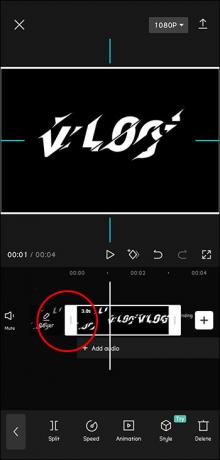
- Il tuo video ora finirà/inizierà dove vuoi tu.
La stessa azione può essere eseguita utilizzando il computer.
- Accedi al tuo account sul sito web di CapCut.
- Usa il mouse invece del dito.
Come puoi vedere, non è impegnativo accorciare il tuo video. Questo può essere particolarmente utile quando cerchi di farli soddisfare i requisiti di tempo, come con "Shorts" su YouTube.
Come unire più clip in CapCut
Potresti aver appena modificato il tuo video e aver capito che sarebbe andato molto bene con un altro video che hai realizzato in precedenza. Fortunatamente, i video possono essere uniti facilmente in CapCut.
Segui questi passaggi per unire più video in uno utilizzando CapCut:
- Apri la clip in "CapCut".

- A destra della "Cronologia", premi "Più".
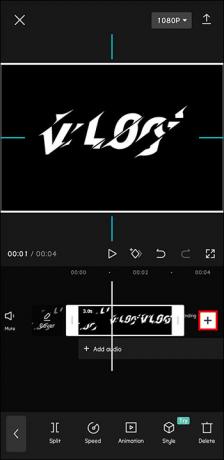
- Scegli il video che desideri aggiungere.
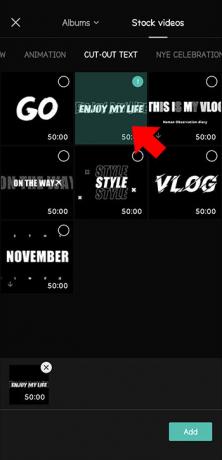
- Questo nuovo video apparirà sul lato destro della timeline, accanto a quello vecchio.

- Puoi aggiungere ancora più video ripetendo questi passaggi.
Naturalmente, puoi anche cambiare l'ordine delle tue clip. Basta fare clic sulla clip in questione e trascinarla nella posizione desiderata sulla timeline. Questo può aiutarti a cambiare completamente il flusso e la storia della clip, senza filmarne una nuova da capo.
Come aggiungere un'immagine di sfondo ai tuoi video usando CapCut
I video creativi potrebbero richiedere uno sfondo speciale, piuttosto che solo un muro bianco vuoto. Ma non è necessario andare in uno scenario speciale per filmarli, poiché potrebbe essere costoso e talvolta impossibile.
Se invece vuoi aggiungere un'immagine di sfondo al tuo video, anche questo è relativamente facile.
Segui questi passi:
- Apri CapCut e fai clic su "Nuovo progetto".

- Scegli un'immagine.
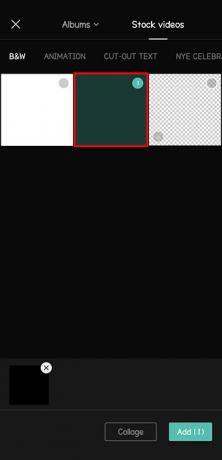
- Fare clic su "Aggiungi overly" se si desidera modificare l'immagine.

- Ora scegli qualsiasi immagine con uno sfondo dello schermo verde dal tuo telefono.

- Fai clic su "Aggiungi".
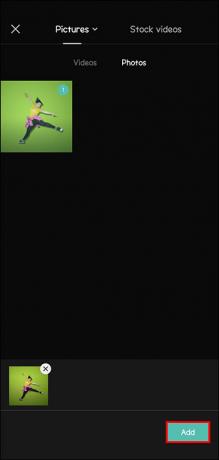
- Scegli "Chroma Key" dalla parte inferiore dello schermo.
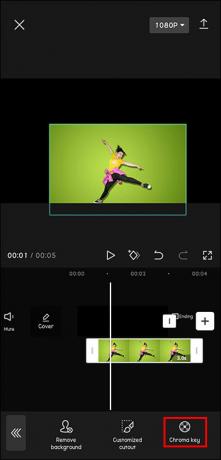
- Scegli "Selettore colore".

- Scegli una tonalità di verde per lo sfondo.

- Scegli la tonalità e l'intensità per renderla realistica e fai clic su "Salva".

Ora sarai in grado di creare qualsiasi tipo di video che ti piace e fingere di essere ovunque tu voglia. Questi saranno particolarmente utili per i creatori di social media là fuori, in quanto possono rendere il loro lavoro più unico e accattivante. Puoi fingere di essere in un altro paese, o anche su un altro pianeta.
Modifica video anche quando non sei un professionista
Ci sono molte ragioni per modificare i video. Può essere per motivi personali, per salvare momenti speciali e condividerli con gli amici. Può anche essere per scopi professionali, lavorando come creatore di contenuti. Le possibilità sono infinite e la necessità di questo è decisamente in crescita. E potresti essere incerto su quali strumenti utilizzare nel processo.
CapCut può aiutarti con tutte le tue esigenze di editing. Ti consente di ridimensionare i tuoi video, aggiungere musica, sfondo, sottotitoli, filtri e molte altre cose. Inoltre, è particolarmente popolare su TikTok. L'aggiunta di tutte queste funzionalità elencate farà risaltare il tuo lavoro dalla massa. Ciò potrebbe aumentare il numero di follower, che sono un KPI della tua performance online.
Hai mai lottato con il contrario che non funzionava su CapCut? Quali caratteristiche ti piacciono di più? Raccontacelo nella sezione commenti qui sotto.



